Une application de sauvegarde fiable et efficace sur Mac est fondamentale pour bénéficier d'une expérience utilisateur fluide. Mais lorsque l'application de sauvegarde de Mac, Time Machine, est bloquée lors de la préparation de la sauvegarde dans macOS 10.14, il peut être difficile de suspendre les modifications apportées aux fichiers car il est impossible de sauvegarder ces modifications de manière appropriée.
Un certain nombre de contrôles ont été encodés dans Time Machine pour éviter les erreurs et les retards dans le processus de sauvegarde. Cependant, ces contrôles peuvent bloquer le lancement du processus de sauvegarde à un moment donné. Cet article propose des solutions pour résoudre les erreurs de Time Machine lors de la préparation d'une sauvegarde..
Est-il normal que Time Machine se bloque lors de la préparation d'une sauvegarde sous macOS 10.14 ?
Lorsque des modifications sont apportées aux fichiers, MacOS enregistre les modifications dans un système d'inventaire que le système d'exploitation crée en tant que composant du système de fichiers. Time machine fonctionne avec un système de comparaison qui compare l'inventaire des modifications de fichiers du système de fichiers à son propre inventaire de fichiers, afin de former des sauvegardes incrémentielles. Cette opération, qui est indiquée par le message "préparation de la sauvegarde" à l'écran, est généralement économe en temps et très efficace, sauf qu'elle traite des journaux massifs de modifications de fichiers et de fichiers nouvellement ajoutés. Cette opération est normalement prolongée lors de sa première utilisation, après quoi l’opération peut être plus rapide.
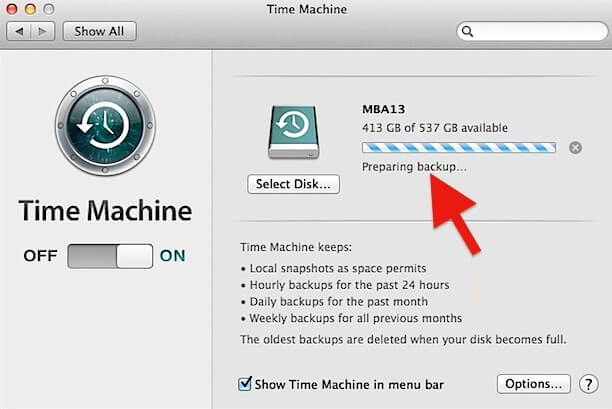
Le processus de sauvegarde de Time Machine peut également être bloqué par un antivirus qui parasite le volume de sauvegarde de Time Machine. Pour éviter que Time Machine ne soit bloqué à cause d'une interférence d’un antivirus, assurez-vous que les opérations de votre antivirus n'affectent pas le volume de sauvegarde Time Machine. Si cela n'est pas possible, comme c'est le cas pour un antivirus qui ne permet pas d'exclure des volumes de disque, vous pouvez contourner le problème en excluant le dossier "Backups.backupdb" sur le volume de sauvegarde de Time Machine.
Le processus de sauvegarde de Time Machine peut également être bloqué lorsque Spotlight indexe le volume Time Machine. La solution à ce problème est présentée dans la section ci-dessous.
Que faire lorsque Time Machine est bloqué lors de la préparation d'une sauvegarde sous macOS 10.14 ?
En sortant de la veille d'un Mac, il est possible de voir apparaître un message d'erreur indiquant que l'identité du disque de sauvegarde du Mac a été compromise par une partie non autorisée. En essayant d'effectuer une sauvegarde, il est aussi possible de tomber sur un message qui indique qu'une sauvegarde est sur le point d'être effectuée pour la première fois.
Ces messages d'erreur ne sont généralement pas très explicites et ne permettent pas aux utilisateurs de savoir ce qu'ils doivent faire lorsque Time Machine est bloqué. Le démarrage en mode sans échec ou le désencombrement du disque dur ne sont pas non plus des solutions efficaces pour résoudre le problème.
Parfois, il se peut aussi que vous ne sachiez pas comment identifier une mise à jour de Time Machine totalement bloquée d'une mise à jour lente causée par des fichiers de grande taille dans les journaux, mais si l'application est bloquée sur la sauvegarde et que cela n'est pas dû à des fichiers volumineux, le processus "backupd" est en suspens et n'utilise pas le CPU, ce qui fait que l'application ne montre aucun signe d'activité dans le moniteur d'activité. Voici les étapes à suivre pour résoudre ce problème :
1. Confirmer que l'application est réellement bloquée et non ralentie par des journaux de fichiers volumineux.
Pour vérifier si votre sauvegarde est effectivement bloquée ou non, cliquez sur l'icône du Dock ou sélectionnez "Préférence système" à partir du menu Apple pour ouvrir la fenêtre des préférences système. Dans la "Zone système" de la fenêtre des préférences système, localisez et cliquez sur l'icône Time Machine pour ouvrir la fenêtre des préférences de Time Machine. Vous y trouverez un message indiquant que l'application prépare progressivement un certain nombre d'éléments. Si le nombre d'éléments dans ce message continue à augmenter, même lentement, alors le processus de sauvegarde de Time Machine fonctionne correctement. Mais si le nombre reste inchangé pendant plus d'une demi-heure, cela signifie que le processus de sauvegarde s'est interrompu.
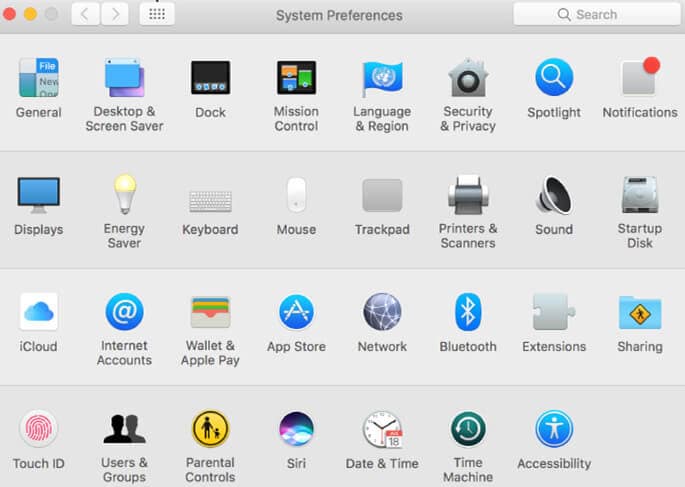
2. S'assurer que le blocage n'est pas dû à une interférence de votre antivirus
Pour éviter que Time Machine ne soit bloqué lors de la préparation de la sauvegarde sous macOS 10.14 à cause d'une interférence d’un antivirus, reconfigurez l'antivirus pour exclure le dossier "Backups.backupbd". Si cela n'est pas possible, comme c'est le cas pour un antivirus qui ne permet pas d'exclure des volumes de disque, vous pouvez contourner le problème en excluant le dossier "Backups.backupdb" sur le volume Backup de Time Machine.
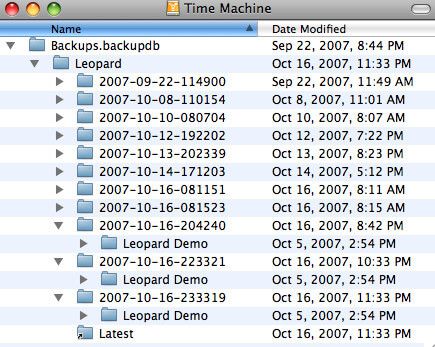
3. Empêcher toute interférence de Spotlight lors du processus de sauvegarde
Pour résoudre cette erreur, vous devez confirmer que Spotlight n'est pas en train d'indexer le volume de sauvegarde de Time Machine à ce moment-là. Pour empêcher Spotlight d'indexer la sauvegarde Time Machine, cliquez sur l'icône du Dock sur l'écran d'accueil du Mac ou sélectionnez "Préférences système" à partir du menu Apple. Dans la section "Personnel" de la fenêtre "Préférences système", localisez et cliquez sur l'option "Préférence Spotlight". Sur la page suivante, cliquez sur le bouton "Confidentialité", puis faites glisser le volume de sauvegarde de Time Machine vers la liste des emplacements non couverts par l'indexation ou utilisez le bouton (+) pour ajouter des dossiers de sauvegarde à la liste des emplacements non indexés.
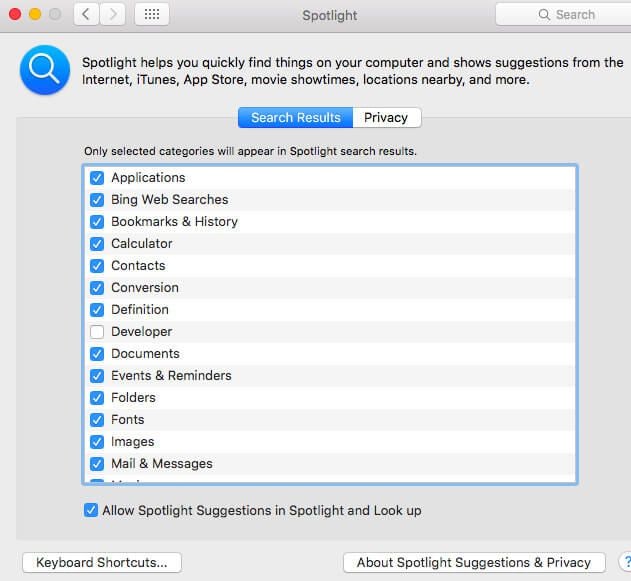
4. Forcer l'abandon du processus de sauvegarde actuellement bloqué
Si les étapes susmentionnées ne règlent pas le problème, effectuez les étapes décrites ci-dessous. Mais avant cela, arrêtez le processus de sauvegarde en ouvrant les "Préférences système", puis en cliquant sur "Time Machine" sur la page des paramètres, puis en cliquant sur le bouton (X) jusqu'à ce que le message "Préparation de la sauvegarde" disparaisse.
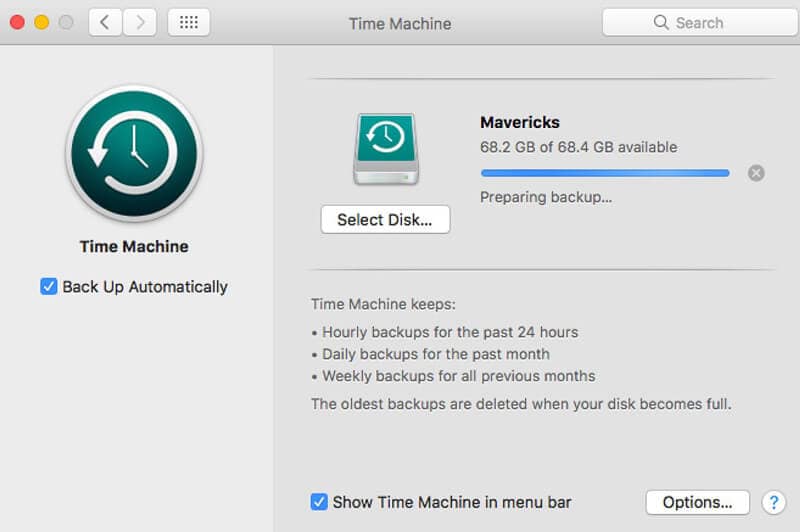
5. Supprimer le fichier ".inProgress".
Le fichier "inProgress" est le fichier de remplacement de Time Machine qui contient des informations sur les fichiers à sauvegarder. Le processus de sauvegarde peut se bloquer à cause d'un fichier inProgress corrompu. Pour effacer le fichier inProgress du processus de sauvegarde défaillant, utilisez le Finder pour ouvrir le lecteur Time Machine, et localisez le dossier "Backups.backupd", et dans ce dossier, ouvrez le dossier qui porte le nom du dossier actuel dans lequel la sauvegarde s'est arrêtée. Ouvrez ce dossier et recherchez le fichier portant l'extension " .inProgress ".
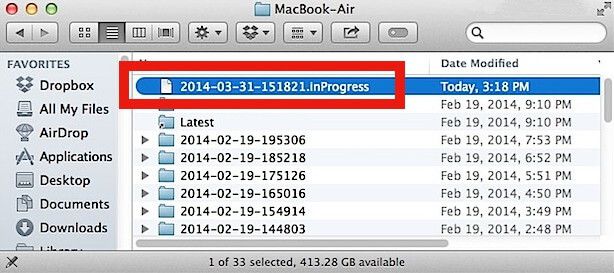
6. Connecter le disque Time Machine et redémarrer
Ouvrez le menu Apple, puis cliquez sur "Redémarrer". Après le démarrage, laissez Spotlight s'exécuter complètement. Cela permet au système d'exploitation de réindexer le disque Time Machine connecté au cas où le processus de sauvegarde aurait été bloqué par une indexation erronée du système d'exploitation.
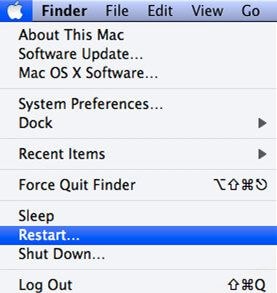

 100% sécurité garantie
100% sécurité garantie  100% sécurité garantie
100% sécurité garantie  100% sécurité garantie
100% sécurité garantie 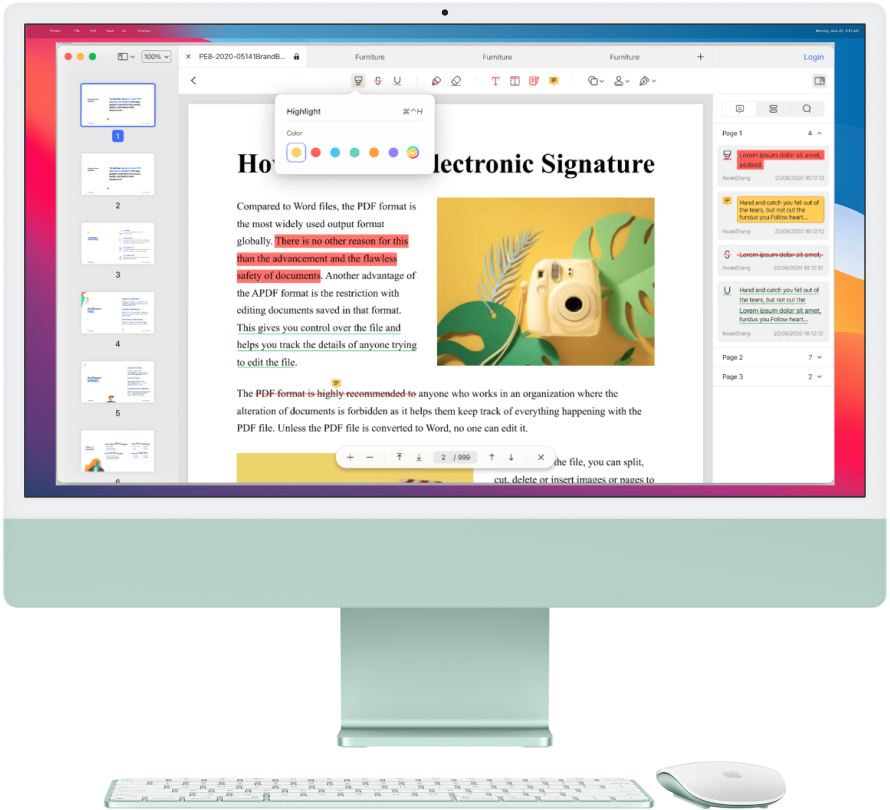
 100% sécurité garantie
100% sécurité garantie




Clara Durand
chief Éditeur